钉钉个人版在文档中导入Word文档的方法
时间:2023-10-26 10:15:15作者:极光下载站人气:263
很多小伙伴之所以喜欢使用钉钉软件,就是因为这款软件中的功能十分的丰富,能够提高我们的办公效率。在这款软件中我们可以进行文档编辑、线上视频会议以及文档传输等各种操作。有的小伙伴在使用钉钉的过程中想要在个人版中对文档进行编辑时将电脑中已有的word文档上传到当前文档中,这时我们只需要打开“...”图标,然后在全局选项页面中打开导入选项,接着在弹框中点击Word选项,最后在文件夹页面中就可以选择并打开需要的文档了。有的小伙伴可能不清楚具体的操作方法,接下来小编就来和大家分享一下钉钉个人版在文档中导入Word文档的方法。

方法步骤
1、第一步,我们在电脑中先点击打开钉钉软件,然后在钉钉页面左上角点击打开自己的头像
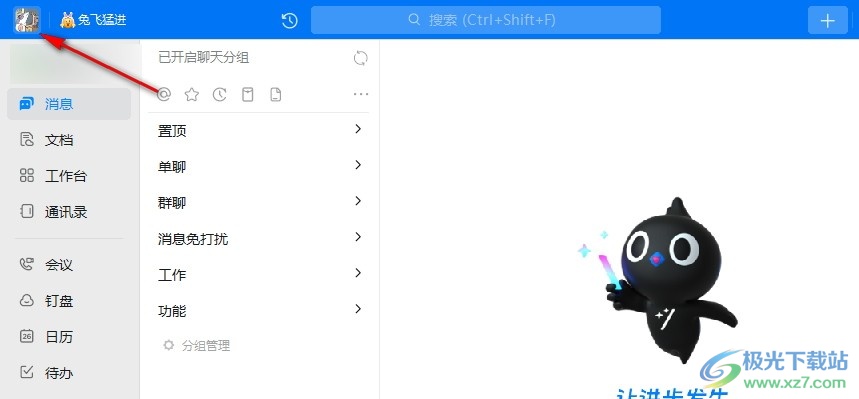
2、第二步,打开自己的头像之后,我们在下拉列表中点击选择“钉钉个人版”选项
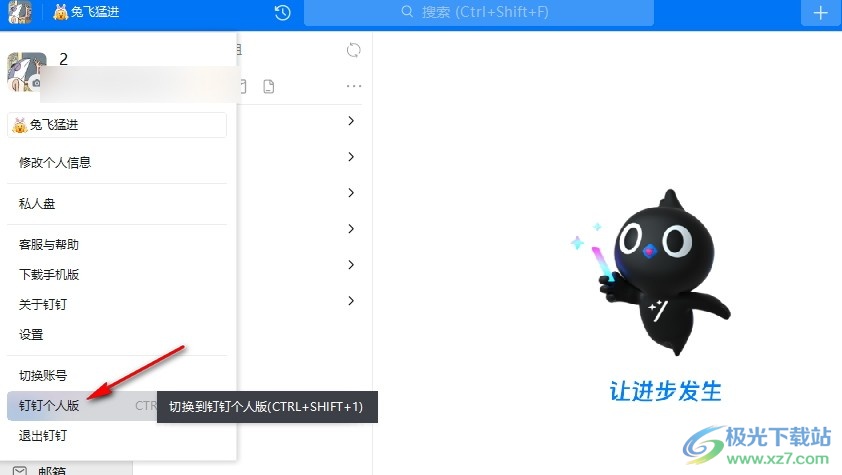
3、第三步,进入个人版页面之后,我们点击打开一个文档,然后在文档编辑页面右上角打开“...”图标,再在下拉列表中点击“全局选项”
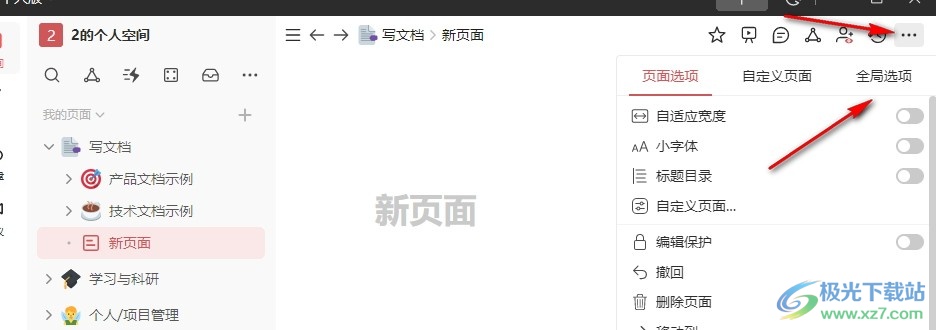
4、第四步,进入全局选项页面之后,我们在该页面中点击打开“导入”选项
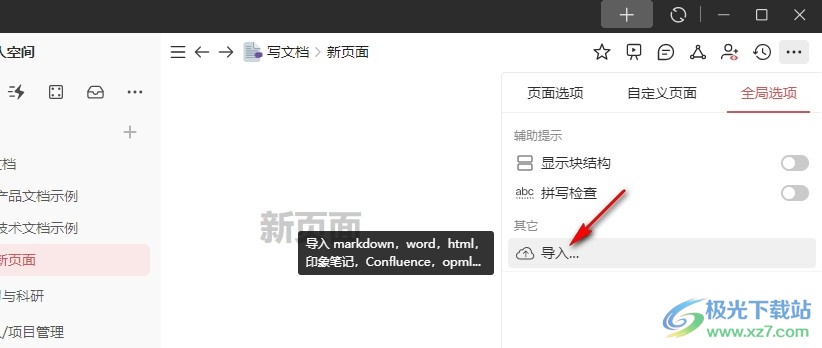
5、第五步,点击“导入”选项之后,我们在弹框中点击选择“Word”选项
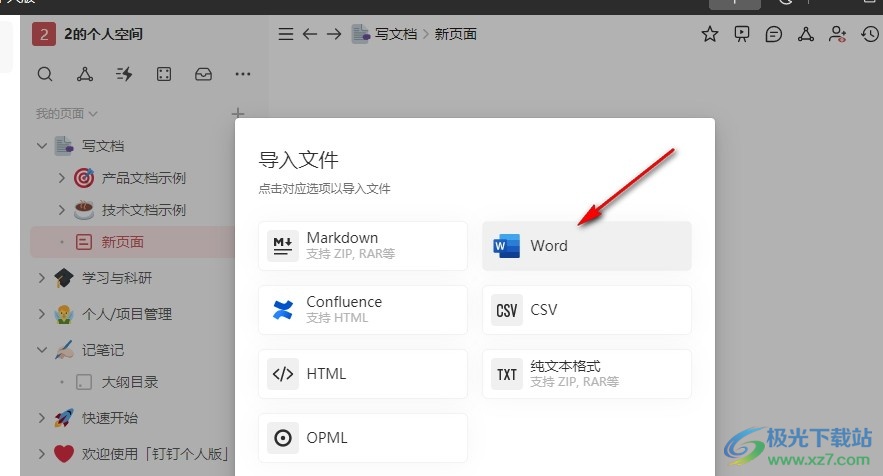
6、第六步,进入文件夹页面之后,我们在该页面中选中一个需要的文档,然后点击打开选项即可

以上就是小编整理总结出的关于钉钉个人版在文档中导入Word文档的方法,我们在钉钉的个人版页面中打开一个文档进行编辑,然后在编辑页面右上角打开“...”图标,再在全局选项页面中打开导入选项,接着在弹框中选中Word选项,最后在文件夹中打开准备好的文档即可,感兴趣的小伙伴快去试试吧。
相关推荐
相关下载
热门阅览
- 1百度网盘分享密码暴力破解方法,怎么破解百度网盘加密链接
- 2keyshot6破解安装步骤-keyshot6破解安装教程
- 3apktool手机版使用教程-apktool使用方法
- 4mac版steam怎么设置中文 steam mac版设置中文教程
- 5抖音推荐怎么设置页面?抖音推荐界面重新设置教程
- 6电脑怎么开启VT 如何开启VT的详细教程!
- 7掌上英雄联盟怎么注销账号?掌上英雄联盟怎么退出登录
- 8rar文件怎么打开?如何打开rar格式文件
- 9掌上wegame怎么查别人战绩?掌上wegame怎么看别人英雄联盟战绩
- 10qq邮箱格式怎么写?qq邮箱格式是什么样的以及注册英文邮箱的方法
- 11怎么安装会声会影x7?会声会影x7安装教程
- 12Word文档中轻松实现两行对齐?word文档两行文字怎么对齐?

网友评论